Merk
Tilgang til denne siden krever autorisasjon. Du kan prøve å logge på eller endre kataloger.
Tilgang til denne siden krever autorisasjon. Du kan prøve å endre kataloger.
Installer en lokal datagateway for å overføre data raskt og sikkert mellom en Power Platform-dataflyt og en datakilde som ikke er i skyen, for eksempel en lokal SQL Server-database eller et lokalt SharePoint-nettsted. Du kan vise alle gatewayer der du har administrative tillatelser og administrere tillatelser og tilkoblinger for disse gatewayene.
Forutsetninger
Power Bi-tjeneste
Du må ha en gateway som støttes for øyeblikket, installert for å kunne bruke med dataflyter.
En Power BI Pro-lisens eller en PPU-lisens. Har du ikke en? Registrer deg for 60 dager gratis.
Hvis du vil opprette en dataflyt som spør etter en lokal datakilde, trenger du ett av følgende:
- Administratortillatelser for en gateway.
- Tilkoblingsopprettertillatelser på gatewayen.
- En gateway-tilkobling for datakildene du allerede har tenkt å bruke på gatewayen du er en bruker for.
Power Apps
Du må ha en gateway som støttes for øyeblikket, installert for å kunne bruke med dataflyter.
En Power Apps-konto. Har du ikke en? Registrer deg for 30 dagers gratis.
Administrative tillatelser på en gateway. Disse tillatelsene er angitt som standard for gatewayer du installerer. Administratorer kan gi andre personer tillatelser for gatewayer.
Notat
For Power Apps-dataflyter er det bare brukere som har fått administratortilgang direkte til en gateway, som kan opprette tilkoblinger ved hjelp av denne gatewayen. Brukere som arver administratortilgang gjennom en gruppe, kan ikke opprette tilkoblinger.
- En lisens som støtter tilgang til lokale data ved hjelp av en lokal gateway. Mer informasjon: «Koble til dataene» i tabellen «Utforsk Power Apps-planer» på Power Apps-priser siden.
Installere en gateway
Du kan installere en lokal datagateway direkte fra nettjenesten.
Notat
- Det er en god generell praksis å sørge for at du bruker en støttet versjon av den lokale datagatewayen. Vi lanserer en ny oppdatering av den lokale datagatewayen hver måned. Microsoft støtter for øyeblikket bare de seks siste versjonene av den lokale datagatewayen.
- Fra og med april 2022 vil den minste nødvendige gatewayversjonen være feburary 2021. Dataflyter som oppdateres ved hjelp av en tidligere versjon av gatewayen, kan slutte å oppdatere.
Installere en gateway fra Power BI-tjenesten
Slik installerer du en gateway fra Power BI-tjenesten:
Velg nedlastingsknappen øverst til høyre i Power BI-tjenesten, og velg Data Gateway.
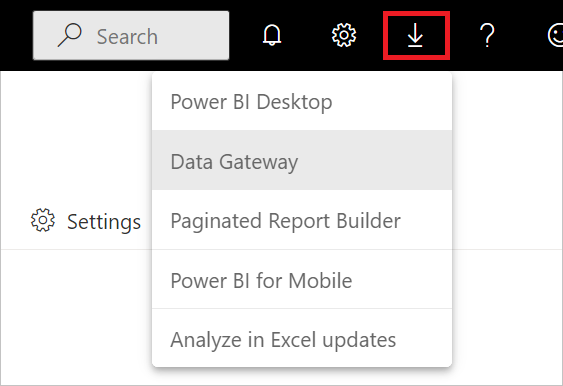
Installer gatewayen ved hjelp av instruksjonene i Installer en lokal datagateway.
Installere en gateway fra Power Apps
Slik installerer du en gateway fra Power Apps:
Velg DataGateways >i venstre navigasjonsrute i>.
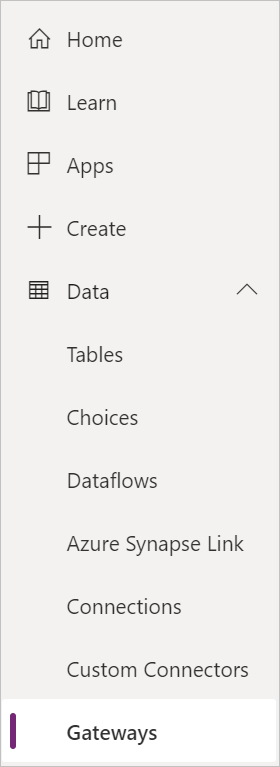
Velg Ny gateway-.
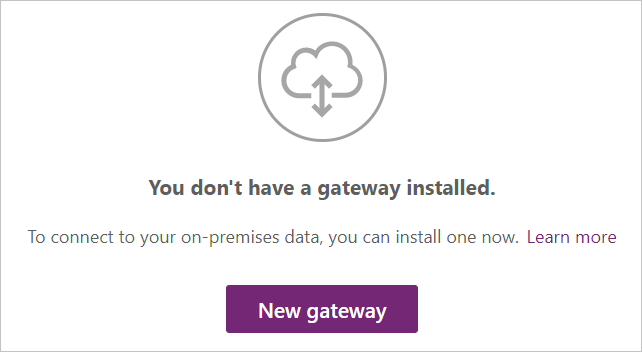
Velg Last nedunder lokal datagateway .
Installer gatewayen ved hjelp av instruksjonene i Installer en lokal datagateway.
Bruke en lokal datakilde i en dataflyt
Hvis du vil ha instruksjoner om hvordan du oppretter en ny dataflyt, kan du gå til Opprette en dataflyt fra en datakilde.
Velg en lokal datakilde fra datakildelisten.
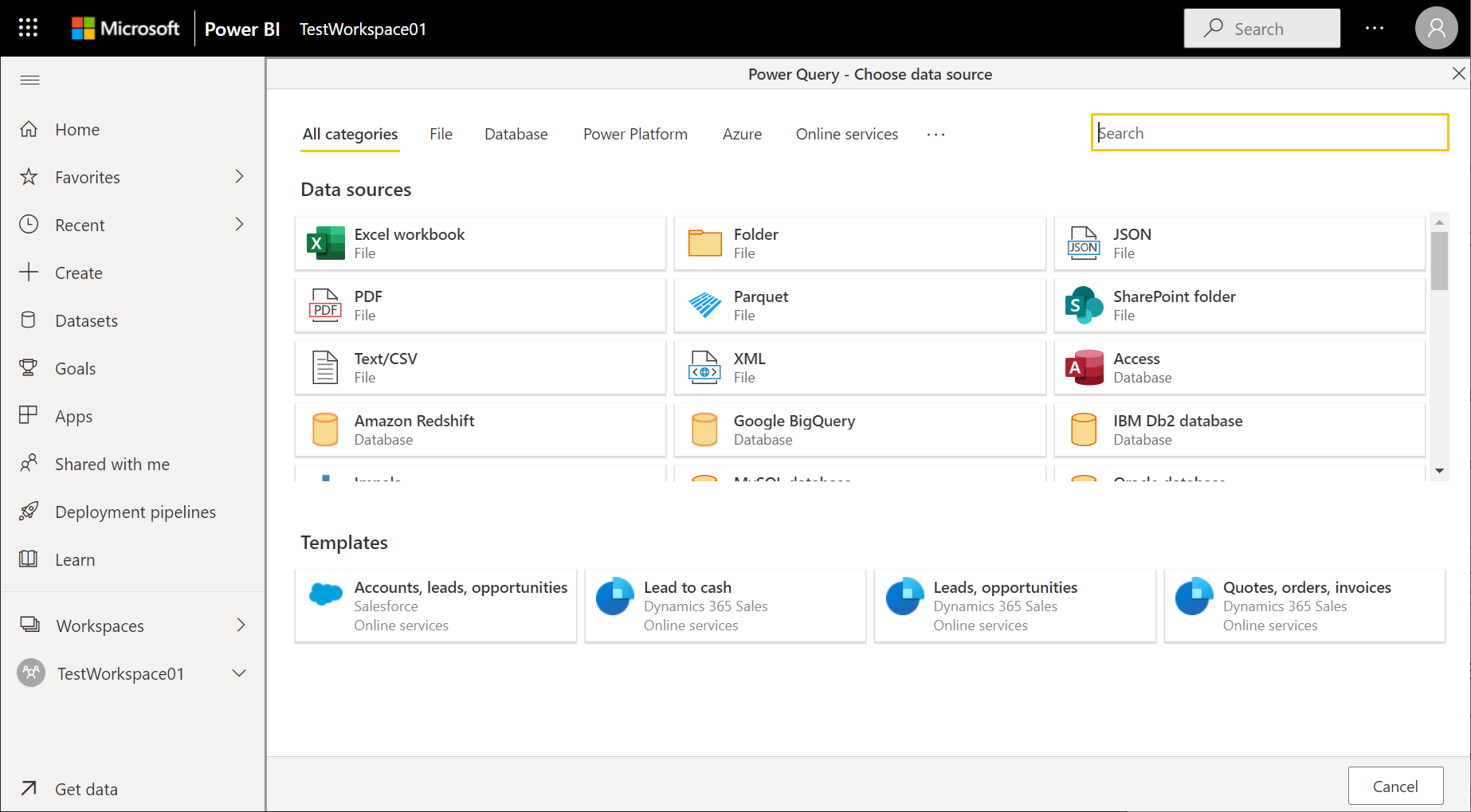
Angi tilkoblingsdetaljene for virksomhetsgatewayen som skal brukes til å få tilgang til de lokale dataene. Du må velge selve gatewayen og oppgi legitimasjon for den valgte gatewayen. Bare gatewayer som du er administrator for, vises i listen.
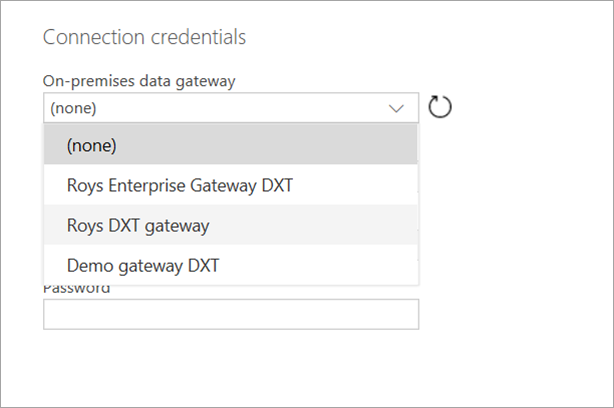
Du kan endre virksomhetsgatewayen som brukes for en gitt dataflyt, og endre gatewayen som er tilordnet alle spørringene dine ved hjelp av redigeringsverktøyet for dataflyt.
Notat
Dataflyten prøver å finne eller opprette de nødvendige datakildene ved hjelp av den nye gatewayen. Hvis det ikke kan gjøres, kan du ikke endre gatewayen før alle nødvendige dataflyter er tilgjengelige fra den valgte gatewayen.
Vise og administrere gatewaytillatelser
Gatewaytillatelser for Power BI-tjenesten
Velg konfigurasjonsknappen øverst til høyre i Power BI-tjenesten, velg Behandle gatewayer, og velg deretter gatewayen du vil bruke.
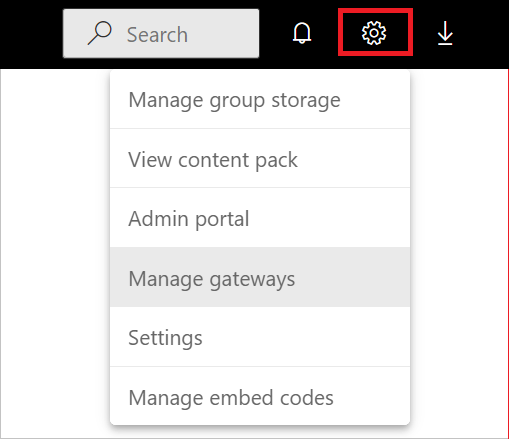
Hvis du vil legge til en bruker i gatewayen, velger du tabellen administratorer og skriver inn e-postadressen til brukeren du vil legge til som administrator. Oppretting eller endring av datakilder i dataflyter krever administratortillatelser for gatewayen. Administratorer har full kontroll over gatewayen, inkludert å legge til brukere, angi tillatelser, opprette tilkoblinger til alle tilgjengelige datakilder og slette gatewayen.
Følgende betingelser gjelder når du legger til en bruker i gatewayen:
Hvis vi oppdager at en eksisterende datakilde er tilgjengelig for den valgte gatewayen, vil feltene Brukernavn og Passord være forhåndsutfylt.
Hvis du velger Neste på dette tidspunktet, anses du å bruke den eksisterende datakilden, og derfor trenger du bare å ha tillatelser til denne datakilden.
Hvis du redigerer noen av legitimasjonsfeltene og velger Neste, anses det som at du redigerer den eksisterende datakilden, og da må du være administrator for gatewayen.
Hvis vi ikke oppdager at en eksisterende datakilde er tilgjengelig for den valgte gatewayen, vil feltene Brukernavn og Passord være tomme, og hvis du redigerer legitimasjonsfeltene og velger Neste, anses du å opprette en ny datakilde på gatewayen, og da må du være administrator for gatewayen.
Hvis du bare har brukertillatelse for datakilden på gatewayen, kan ikke 1.b og 2 oppnås, og dataflyten kan ikke opprettes.
Gatewaytillatelser for Power Apps
Velg gatewayer i venstre navigasjonsrute i powerapps.com, og velg deretter gatewayen du vil bruke.
Hvis du vil legge til en bruker i en gateway, velger du Brukere, angir en bruker eller gruppe og angir deretter et tillatelsesnivå. Oppretting av nye datakilder med en gateway i dataflyter krever administratortillatelse på gatewayen. Administratorer har full kontroll over gatewayen, inkludert å legge til brukere, angi tillatelser, opprette tilkoblinger til alle tilgjengelige datakilder og slette gatewayen.
Vise og administrere gateway-tilkoblinger
Gatewaytilkoblinger for Power BI-tjenesten
Velg konfigurasjonsknappen øverst til høyre i Power BI-tjenesten, velg Behandle gatewayer, og velg deretter gatewayen du vil bruke.
Utfør handlingen du vil bruke:
- Hvis du vil vise detaljer og redigere innstillingene, velger du innstillinger for gatewayklynge.
- Hvis du vil legge til brukere som administratorer for gatewayen, velger du Administratorer.
- Hvis du vil legge til en datakilde i gatewayen, velger du Legg til datakilde, skriver inn et datakildenavn og velger datakildetypen under Innstillinger for datakilde, og skriver deretter inn e-postadressen til personen som skal bruke datakilden.
- Hvis du vil slette en gateway, velger du ellipsen til høyre for gatewaynavnet, og deretter velger du Fjern.
Gatewaytilkoblinger for Power Apps
Velg gatewayeri venstre navigasjonsfelt i powerapps.com, og velg deretter gatewayen du vil bruke.
Utfør handlingen du vil bruke:
Hvis du vil vise detaljer, redigere innstillingene eller slette en gateway, velger du Tilkoblinger, og deretter velger du en tilkobling.
Hvis du vil dele en tilkobling, velger du Del, og deretter legger du til eller fjerner brukere.
Notat
Du kan bare dele noen typer tilkoblinger, for eksempel en SQL Server-tilkobling. Hvis du vil ha mer informasjon, kan du se Dele lerretsappressurser i Power Apps.
Hvis du vil ha mer informasjon om hvordan du administrerer en tilkobling, kan du se Administrere lerretsapptilkoblinger i Power Apps.
Begrensninger
Det finnes noen kjente begrensninger når du bruker enterprise-gatewayer og dataflyter.
Dataflytoppdatering kan mislykkes hvis en utdatert datagateway brukes. Fra og med april 2022 er den minste nødvendige datagatewayversjonen februar 2021.
Hver dataflyt kan bare bruke én gateway. Som sådan bør alle spørringer konfigureres ved hjelp av samme gateway.
Endring av gatewayen påvirker hele dataflyten.
Hvis det er behov for flere gatewayer, er den beste fremgangsmåten å bygge flere dataflyter (én for hver gateway). Bruk deretter beregnings- eller tabellreferansefunksjonene til å samle dataene.
Dataflyter støttes bare ved hjelp av virksomhetsgatewayer. Personlige gatewayer vil ikke være tilgjengelige for valg i rullegardinlistene og innstillingsskjermene.
Oppretting av nye datakilder med en gateway i dataflyter støttes bare for personer med administratorer tillatelser. For Power Apps-dataflyter er det bare brukere som har fått administratortilgang direkte til en gateway, som kan opprette tilkoblinger ved hjelp av denne gatewayen. Brukere som arver administratortilgang gjennom en gruppe, kan ikke opprette tilkoblinger.
Brukere med kan bruke eller kan bruke + dele tillatelser, kan bruke eksisterende tilkoblinger når de oppretter dataflyter.
Følgende koblinger støttes:
Feilsøking
Når du prøver å bruke en lokal datakilde til å publisere en dataflyt, kan du komme over følgende MashupException-feil:
AzureDataLakeStorage failed to get the response:
'The underlying connection was closed: An unexpected error occurred on a send.'
Denne feilen oppstår vanligvis fordi du prøver å koble til et Azure Data Lake Storage-endepunkt via en proxy, men du har ikke riktig konfigurert proxy-innstillingene for den lokale datagatewayen. Hvis du vil lære mer om hvordan du konfigurerer disse proxy-innstillingene, kan du gå til Konfigurere proxy-innstillinger for den lokale datagatewayen.
Hvis du vil ha mer informasjon om feilsøking av problemer med gatewayer, eller konfigurer gateway-tjenesten for nettverket, kan du gå til lokal datagatewaydokumentasjon.
Hvis du opplever problemer med gateway-versjonen du bruker, kan du prøve å oppdatere til den nyeste versjonen fordi problemet kan ha blitt løst i den nyeste versjonen. Hvis du vil ha mer informasjon om hvordan du oppdaterer gatewayen, kan du gå til Oppdatere en lokal datagateway.